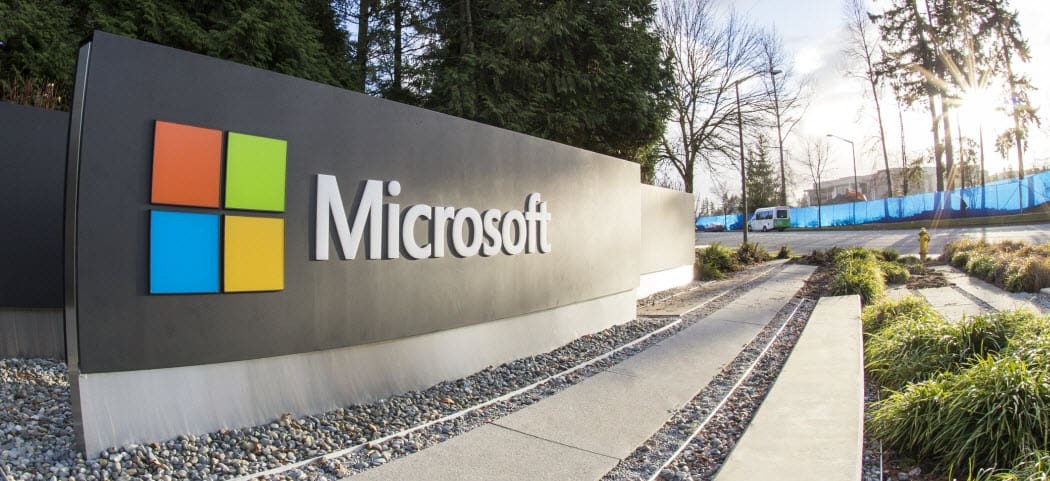Utolsó frissítés dátuma

A számok blokkolása nagyszerű módja a kellemetlen hívások leállításának, de mi van, ha tévedésből blokkol egyet? Így találhatja meg a blokkolt számokat az iPhone készüléken.
Ha nem kívánt hívást kap iPhone-ján, megteheti blokkolja az iPhone névjegyeket és az ismeretlen hívókat hogy soha többé ne kapjon hívást vagy üzenetet erről a számról. Ez egy rendkívül hasznos funkció – végül is nagyon kielégítőnek tűnik, ha blokkolja ezeket a bosszantó marketinghívásokat.
Mi van akkor, ha úgy dönt, hogy a továbbiakban nem szeretne letiltani egy adott számot? Lehetséges, hogy tévedésből letiltott egy valódi kapcsolatot, vagy véletlenül letiltott egy fontos ügyfélszolgálati számot.
A jó hír az, hogy egyszerű feloldani egy szám blokkolását, ha már tudja, hogyan kell. Így találhatja meg a blokkolt számokat iPhone-on, hogy újra feloldhassa őket.
Hogyan lehet megtalálni a blokkolt számokat az iPhone-on a beállításokon keresztül
Három különböző módon találhatja meg a blokkolt számokat iPhone-ján. Ezt az iPhone beállításaiban, az Üzenetek beállításaiban vagy a FaceTime beállítási menüjében teheti meg.
A blokkolt számok megtalálása az iPhone beállításaiban:
- Nyissa meg a Beállítások kb.
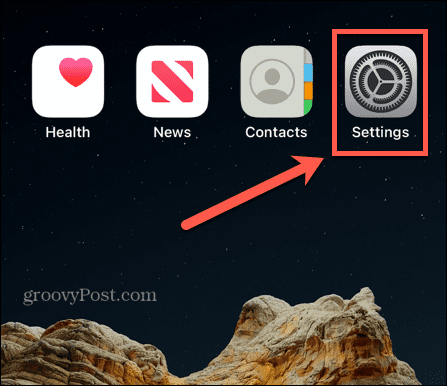
- Görgessen le, és érintse meg Telefon.
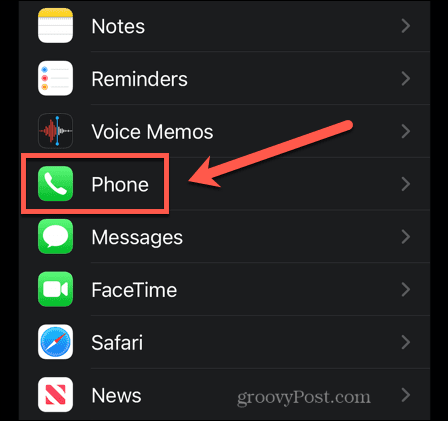
- A beállítások alja felé érintse meg a lehetőséget Letiltott névjegyek.
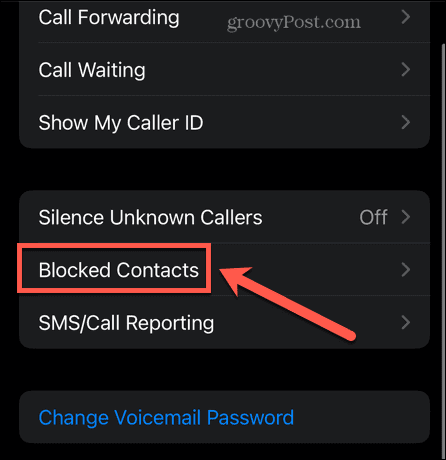
- Az összes blokkolt szám és e-mail cím látható lesz.
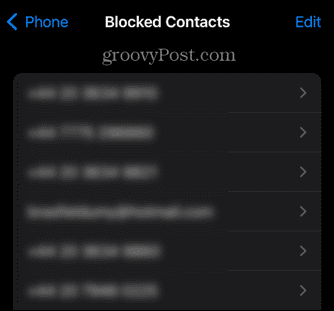
Hogyan lehet megtalálni a blokkolt számokat iPhone-on az Üzenetek beállításaiban
Ugyanezt az információt megtalálhatja az Üzenetek beállításai menüben is.
A blokkolt számok megkereséséhez az Üzenetek beállításaiban:
- Indítsa el a Beállítások kb.
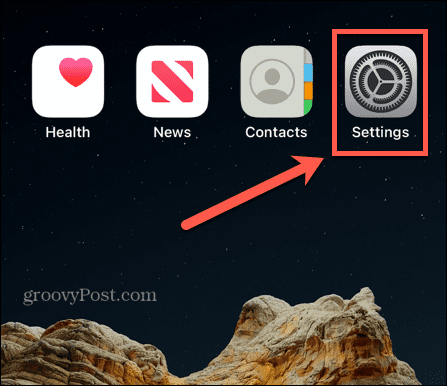
- Görgessen le, és érintse meg üzenetek.
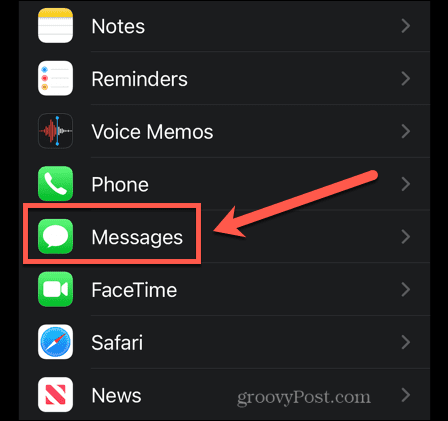
- Ban,-ben SMS/MSS szakaszban érintse meg Letiltott névjegyek.
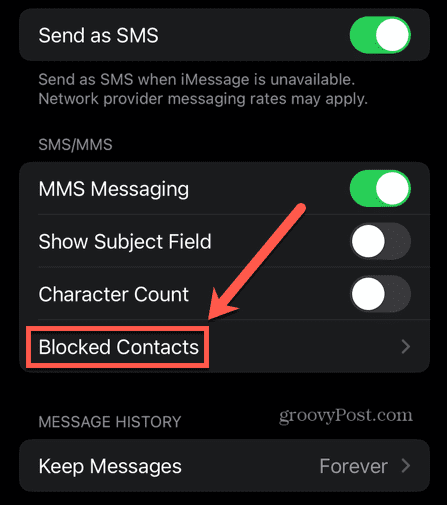
- Megjelenik a letiltott névjegyek listája.
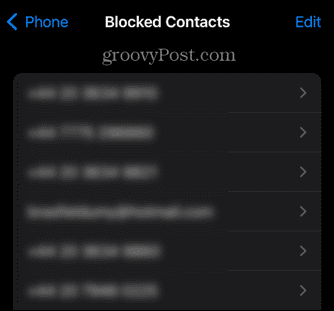
Hogyan lehet megtalálni a blokkolt számokat iPhone-on a FaceTime beállításaival
A blokkolt számok iPhone-ján való megtalálásának utolsó módja a FaceTime beállítási menüje.
A blokkolt számok megtalálása a FaceTime beállításaiban:
- Nyisd ki Beállítások.
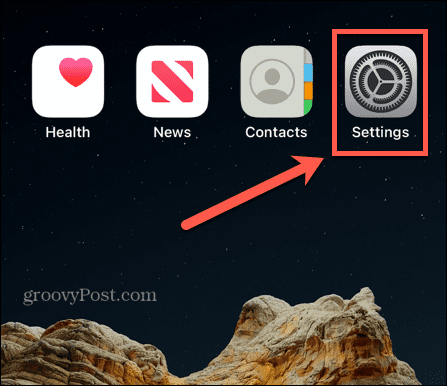
- Görgessen le, és érintse meg FaceTime.
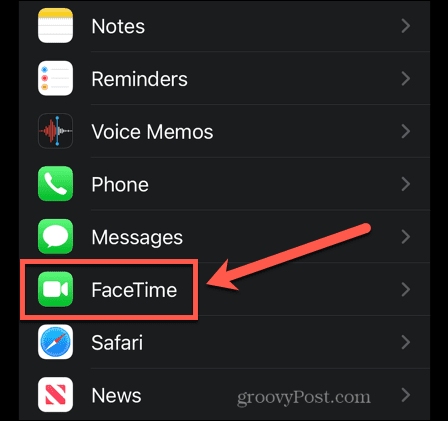
- Az oldal alján érintse meg a lehetőséget Letiltott névjegyek.
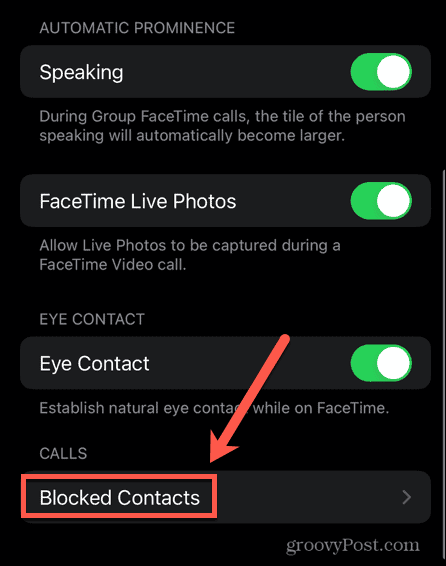
- Megjelenik a blokkolt névjegyek listája.
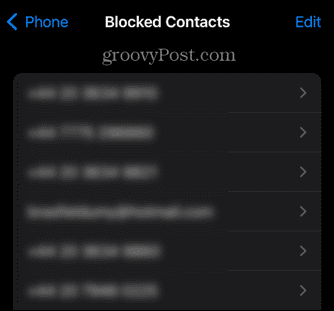
Hogyan lehet feloldani egy szám blokkolását iPhone-on
Ha úgy dönt, hogy többé nem szeretne letiltani egy adott számot, feloldhatja a blokkolást, így hívásokat, üzeneteket, e-maileket és FaceTime-hívásokat fogadhat az adott névjegytől.
Szám blokkolásának feloldása iPhone készüléken:
- Hozzáférés a saját Letiltott névjegyek listát a fenti módszerek valamelyikével.
- A jobb felső sarokban koppintson a lehetőségre Szerkesztés.
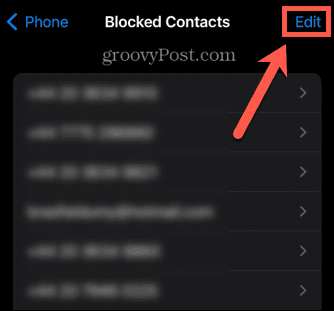
- Érintse meg a piros ikonra a feloldani kívánt szám mellett.
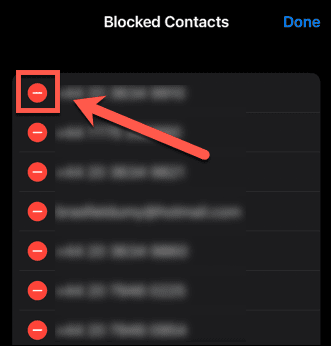
- Koppintson a Blokkolás feloldása.
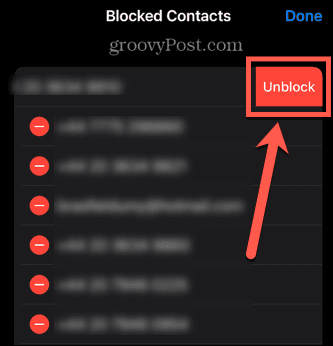
- A szám eltűnik a számodról Letiltott névjegyek lista.
- Oldja fel a kívánt számok letiltását.
- Koppintson a Kész.

Vegye át az irányítást személyes adatai felett
Ha megtanulja, hogyan találja meg a blokkolt számokat az iPhone készüléken, akkor minden olyan névjegy blokkolását feloldhatja, akikről úgy dönt, hogy a továbbiakban nem szeretné letiltva tartani. A névjegyek blokkolása nagyszerű módja annak, hogy csökkentse a bosszantó marketinghívások vagy egyéb nem kívánt hívások számát.
Rengeteg egyéb lépést is megtehet iPhone-ja privát megőrzéséhez. tudsz zárolja a fényképeket iPhone-jánpéldául, hogy távol tartsa őket a kíváncsi szemektől. Automatikusan is lehetséges az ismeretlen feladóktól érkező üzenetek elrejtése.
Még azt is megteheted futtasson egy alkalmazás adatvédelmi jelentést hogy megtudja, milyen információkat próbálnak beolvasni az alkalmazások.
Hogyan találja meg a Windows 11 termékkulcsát
Ha át kell vinnie a Windows 11 termékkulcsát, vagy csak az operációs rendszer tiszta telepítéséhez van szüksége rá,...
A Google Chrome gyorsítótárának, a cookie-k és a böngészési előzmények törlése
A Chrome kiváló munkát végez a böngészési előzmények, a gyorsítótár és a cookie-k tárolásában, hogy optimalizálja a böngésző teljesítményét az interneten. Az övé, hogyan kell...
Bolti áregyeztetés: Hogyan szerezzen online árakat az üzletben történő vásárlás során
A bolti vásárlás nem jelenti azt, hogy magasabb árat kell fizetnie. Az ár-egyeztetési garanciáknak köszönhetően online kedvezményeket kaphat vásárlás közben...